Même si vous pouvez faire tout votre possible pour prendre soin de votre ordinateur, il viendra un moment où vous devrez vous tourner vers des techniques de dépannage. Une technique vers laquelle les utilisateurs se tournent s'appelle un démarrage propre.
Il y a certains inconvénients à effectuer un démarrage propre, mais cela peut en valoir la peine. Après tout, cela pourrait être la technique de dépannage qui pourrait sortir votre ordinateur du problème dans lequel il se trouve actuellement.
Qu'est-ce qu'un démarrage minimal de Windows ?
Un démarrage Windows Clean est lorsque votre ordinateur utilise uniquement les services et fichiers essentiels dont il a besoin pour démarrer. Cela signifie que ses fonctionnalités communes conçues peuvent ne pas fonctionner. Clean Boot le fait pour que l'administrateur système puisse identifier le problème.
Une fois que la technique de dépannage peut trouver le problème, vous pourrez enfin démarrer votre ordinateur Windows normalement. Cela signifie ne plus avoir à regarder un design ennuyeux et ennuyeux. Un démarrage en mode minimal peut s'avérer utile lorsque vous rencontrez également des problèmes pour installer une mise à jour.
Comment effectuer un démarrage minimal de Windows
Pour effectuer cette technique, vous devrez vous connecter en tant qu'administrateur. Si vous disposez déjà de ce type d'accès, cliquez avec le bouton droit de la souris sur le bouton Démarrer de Windows et sélectionnez Rechercher.
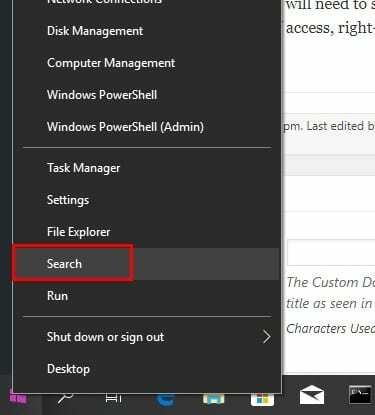
Dans l'option de recherche, tapez msconfig et cliquez sur l'option Configuration système. Lorsque la nouvelle fenêtre apparaît, cliquez sur l'onglet Services. Dans le coin inférieur gauche, vous verrez l'option Masquer tous les services Microsoft, cliquez dessus suivi du bouton Désactiver tout. Ne cliquez pas encore sur OK,
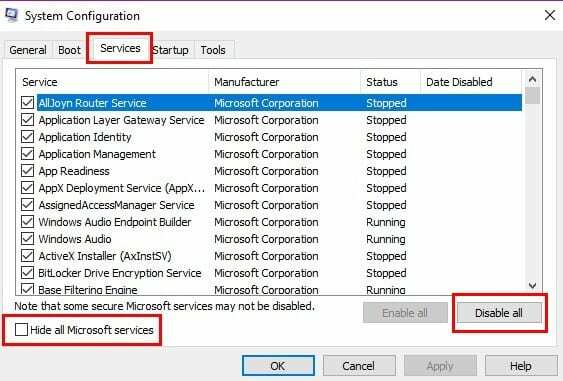
Maintenant, cliquez sur l'onglet Démarrage et choisissez l'option Ouvrir le gestionnaire de tâches. Ce sera la seule option dans la boîte, et elle est bleue. Vous devriez maintenant regarder le Gestionnaire des tâches avec tous les programmes qui démarreront lorsque vous allumerez votre ordinateur. Cliquez sur le programme qui, selon vous, vous pose tous ces problèmes et cliquez sur le bouton Désactiver en bas à droite.
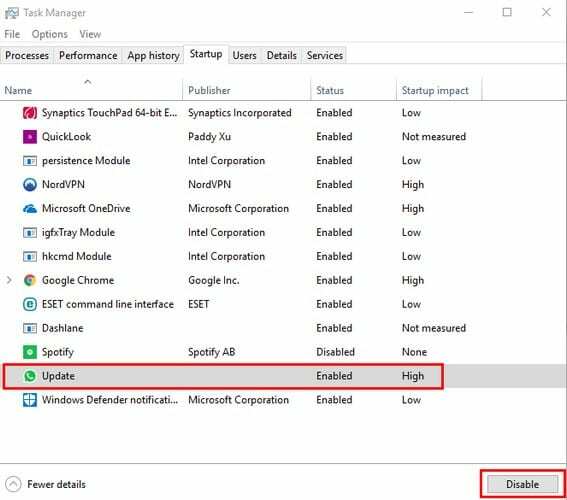
Vous devrez répéter ces étapes pour tous les programmes qui, selon vous, sont à l'origine de vos problèmes. Une fois que vous avez désactivé tous les programmes, cliquez sur le X pour fermer la fenêtre du Gestionnaire des tâches et cliquez sur OK dans la fenêtre de configuration du système.
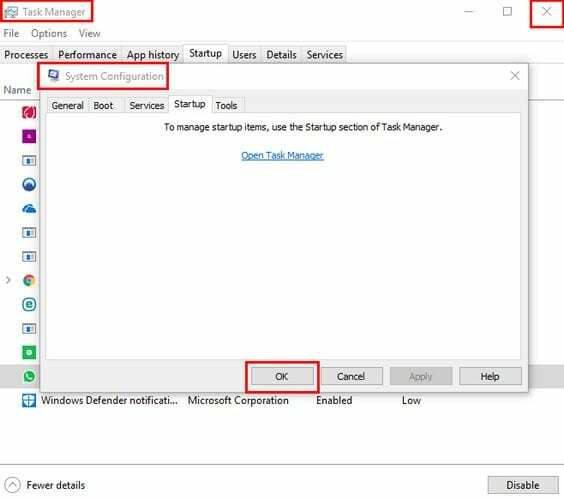
Redémarrez votre ordinateur et lorsqu'il redémarrera, seuls les programmes essentiels seront exécutés. Essayez d'exécuter le programme ou d'installer la mise à jour que vous jugez responsable. Si vous rencontrez toujours des problèmes même si vous avez lancé le programme en mode Clean Boot, cela signifie qu'il ne s'agit pas d'un problème logiciel.
Si vous voyez que dans Clean Boot, tout fonctionne correctement, cela confirme que vous avez affaire à un problème logiciel. Revenez à la fenêtre Services et décochez l'option Masquer tous les services Microsoft. Lorsque l'option réapparaît, décochez uniquement la moitié supérieure des options Microsoft. Redémarrez votre ordinateur et voyez si le problème persiste.
Si tel est le cas, décochez maintenant la moitié inférieure des services Microsoft. Si le problème devait disparaître, alors vous savez que le problème réside dans la moitié inférieure des services Microsoft.
Comment remettre votre ordinateur à la normale
Puisque vous ne serez pas dans Clean Boot pour toujours, il est temps de vous en sortir. Cliquez avec le bouton droit sur le menu Démarrer de Windows, puis cliquez sur l'option Rechercher. Tapez à nouveau msconfig et appuyez sur Entrée. Accédez à l'onglet Services et cliquez sur la case à cocher Masquer tous les services Microsoft et choisissez la fonctionnalité Activer tout.
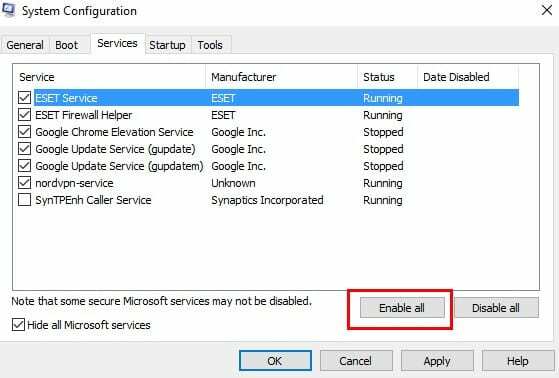
Cochez la case du programme qui vous pose problème, puis cliquez sur l'onglet Démarrage. Cliquez sur Ouvrir le gestionnaire de tâches et cliquez sur un programme de démarrage (répétez ce processus pour chaque programme de démarrage).
Fermez le Gestionnaire des tâches, puis cliquez sur OK pour fermer la fenêtre Configuration du système. Cliquez sur le bouton Redémarrer et vous êtes prêt à partir.
Conclusion
Certaines solutions sont plus faciles que d'autres, mais si vous voulez que le problème disparaisse, vous n'avez pas d'autre choix que de le faire. Espérons que vous n'aurez plus jamais à faire face à ce problème ou du moins pendant un certain temps.